Maison >interface Web >Tutoriel PS >Apprenez étape par étape à créer une petite photo de 2 pouces à l'aide de PS (étapes détaillées)
Apprenez étape par étape à créer une petite photo de 2 pouces à l'aide de PS (étapes détaillées)
- 奋力向前original
- 2021-07-14 16:21:4663913parcourir
Dans l'article précédent "Partage de conseils PS : Utiliser les coordonnées polaires pour créer des effets spéciaux sympas (images et textes détaillés)", nous avons introduit une nouvelle méthode photo PS, qui peut transformer des photos en boules sympas avec des noms professionnels. coordonnées polaires. L'article suivant vous présentera une petite compétence PS et verra comment utiliser PS pour créer de petites photos de 2 pouces.
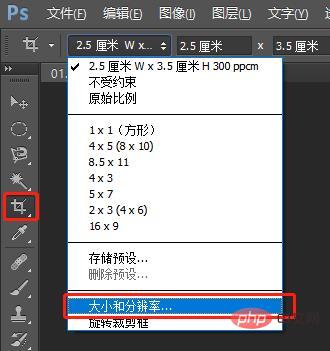
Les photos d'identité sont souvent utilisées dans notre vie quotidienne. Après avoir appris le cours PS, nous pouvons facilement réaliser la production de petites photos d'identité de 2 pouces sans avoir à nous rendre dans un studio photo, ce qui permet d'économiser du temps et des efforts !
Méthode de fonctionnement spécifique pour créer une petite photo d'identité de deux pouces dans PS
1 Utilisez PS pour ouvrir la photo du matériau de la photo d'identité, sélectionnez l'outil de recadrage et définissez les propriétés via la barre de propriétés de l'outil : ouvrez la taille et boîte de dialogue de résolution et définissez la largeur : 2,5 cm, la hauteur : 3,5 cm, la résolution : 300 pixels/cm, ajustez la ligne du bord de recadrage et essayez d'aligner vos yeux avec la première ligne de la ligne à trois points.
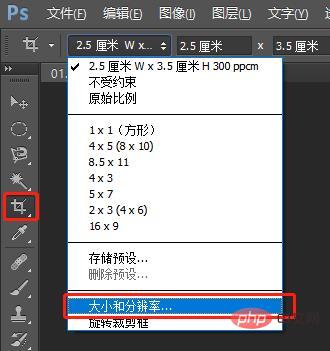
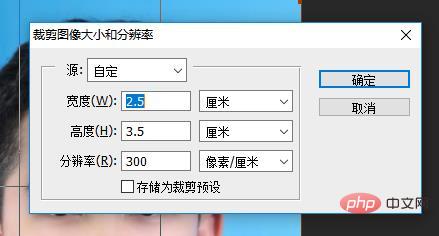
2. Sélectionnez -> Taille de la toile, ajustez la taille de la toile, la largeur et la hauteur sont de 0,4 cm chacune (fond perdu, utilisé pour le recadrage), sélectionnez "relatif", position : du centre vers les environs, le la toile agrandit la couleur Pour : Blanc
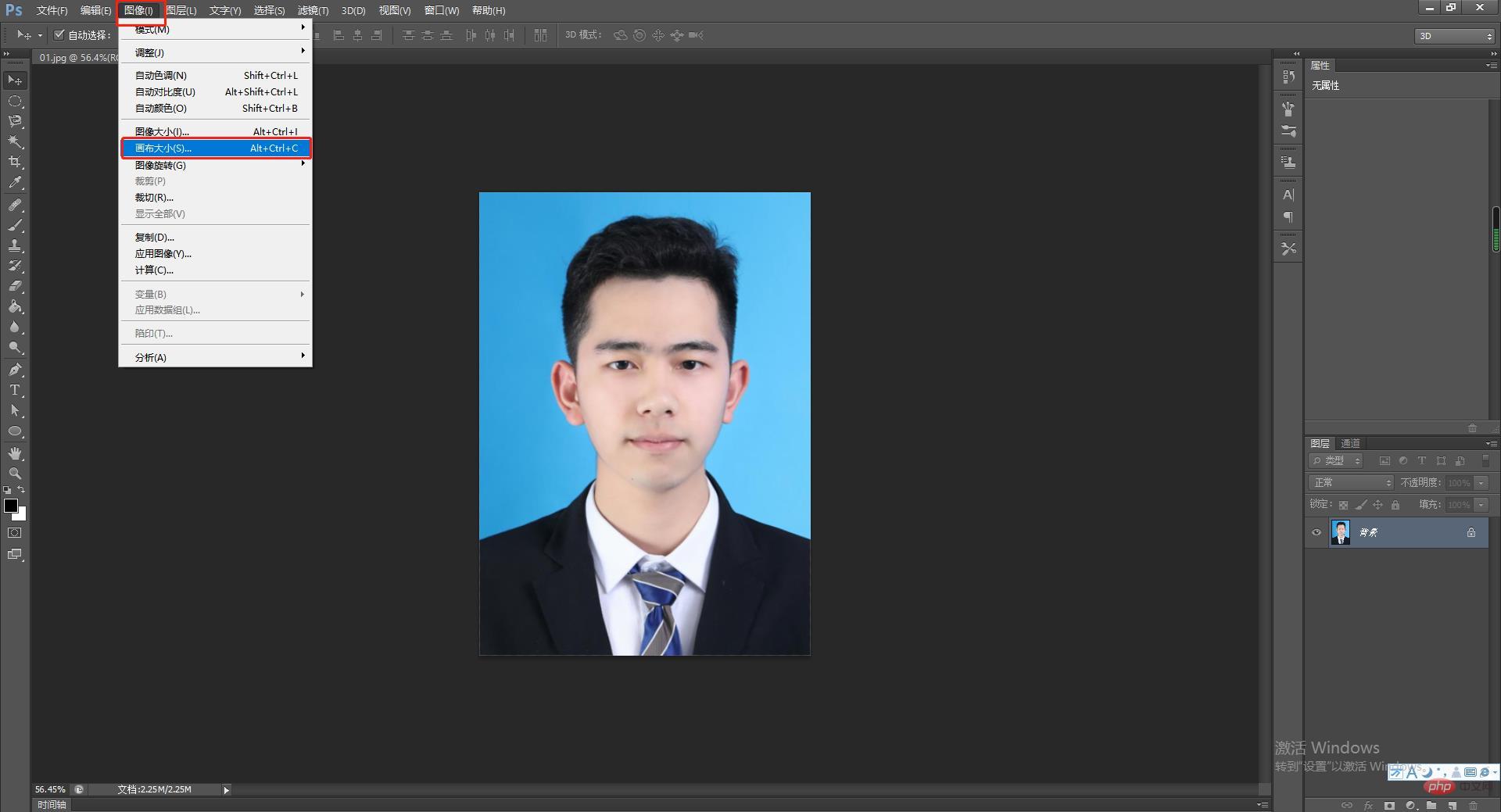
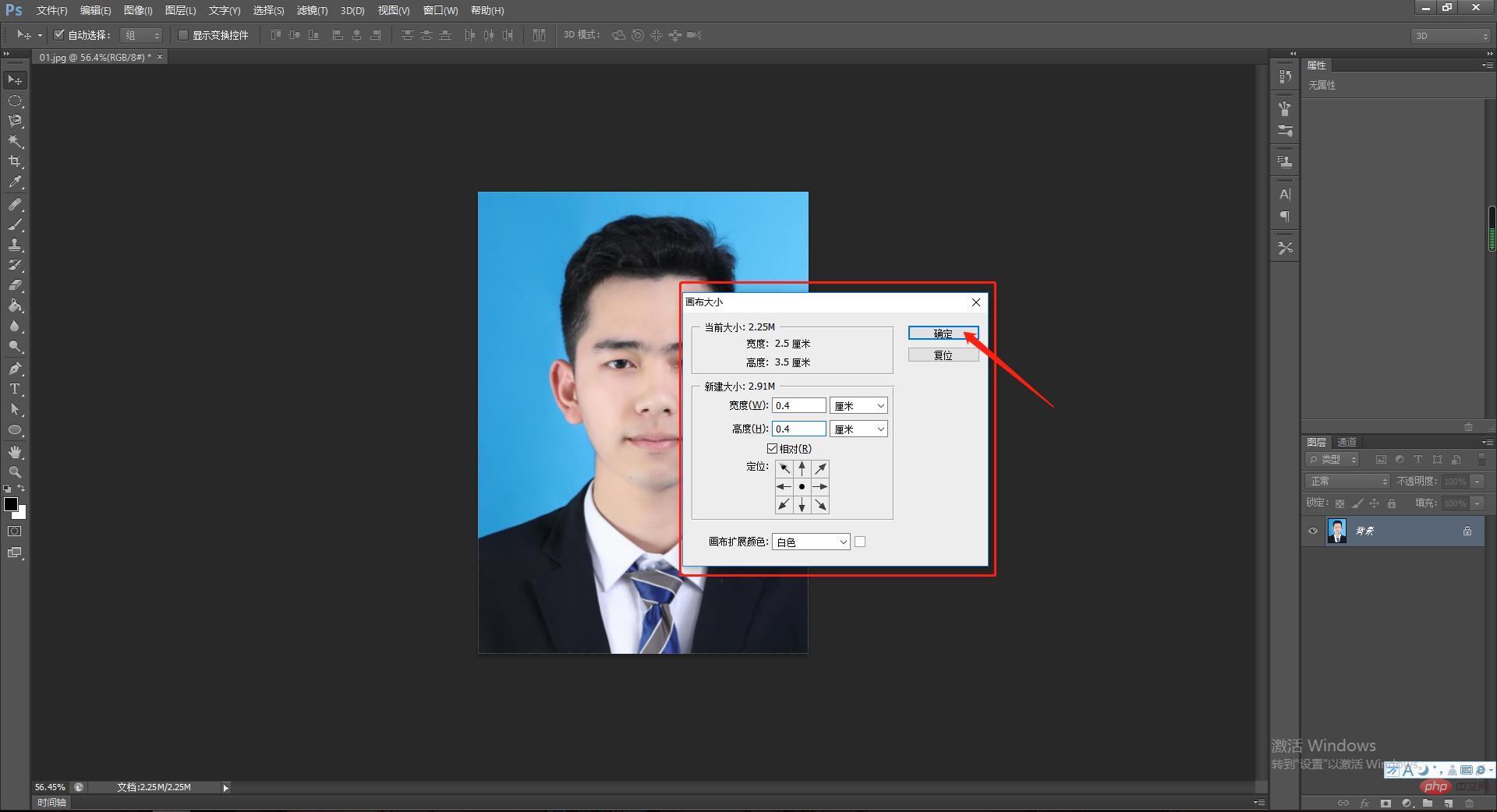
3. Sélectionnez Édition-> Définir le motif, définissez la photo comme motif et nommez-la.
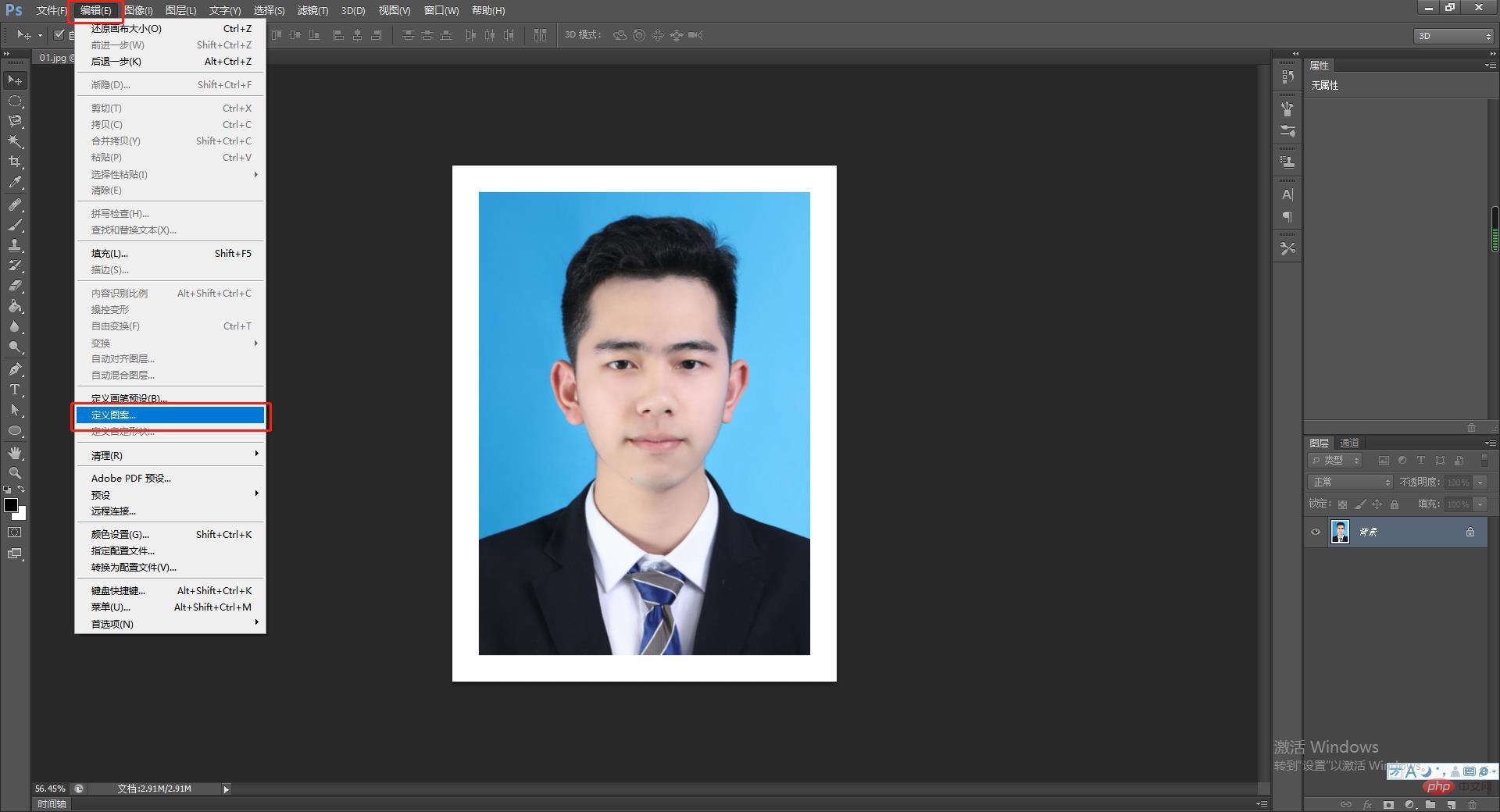
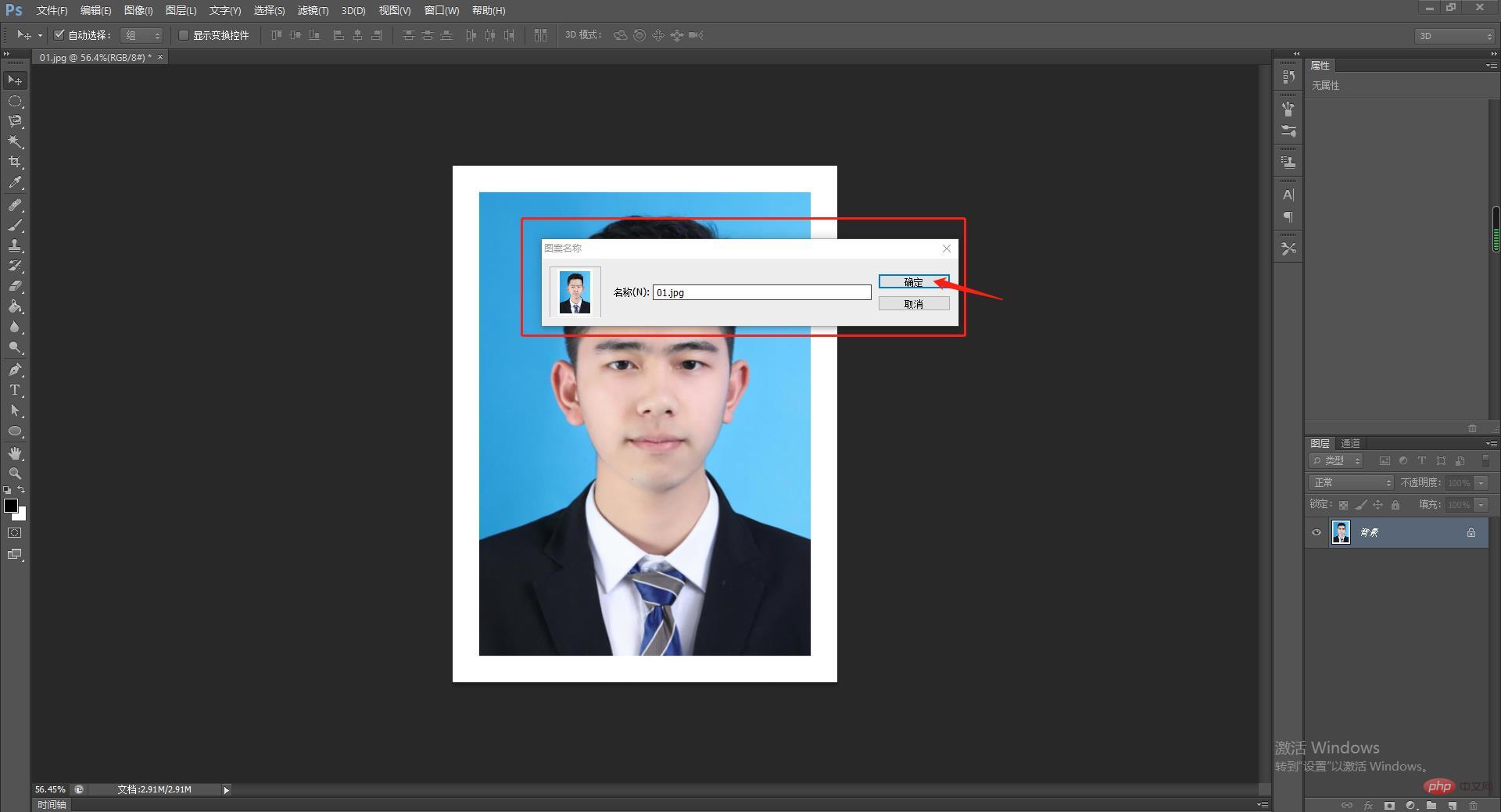
4. Créez un nouveau fichier PS et définissez les paramètres suivants :
Largeur : 11,6 cm
Hauteur : 7,8 cm
Résolution : 300 pixels /cm
-
Mode couleur : CMJN
Couleur de fond : Blanc
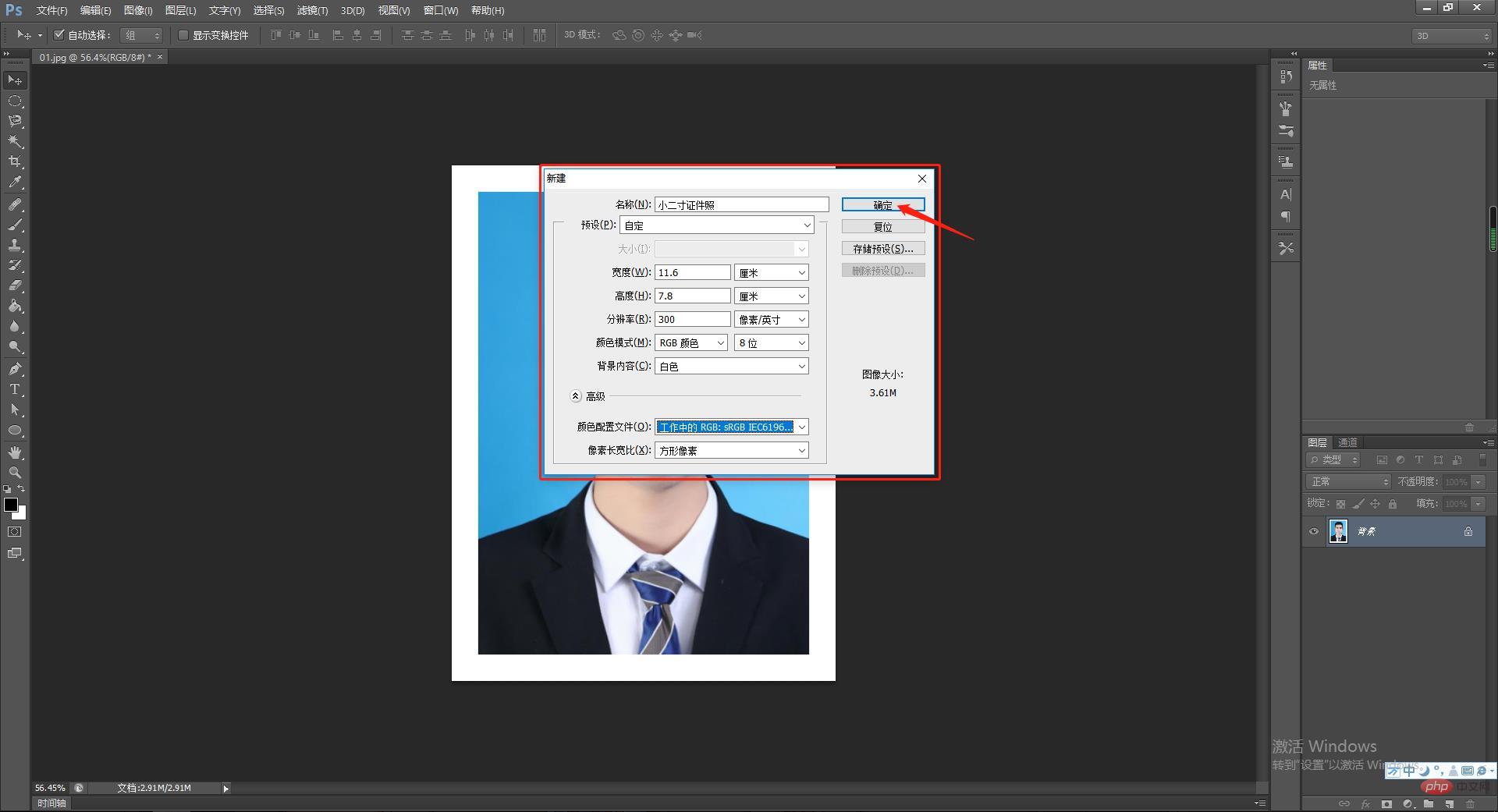
5. Sélectionnez Édition->Remplir, méthode de remplissage : remplissage de motif, recherchez le motif de photo d'identité que vous venez de définir, cliquez sur Confirmer et sur la photo d'identité. l’effet est terminé.
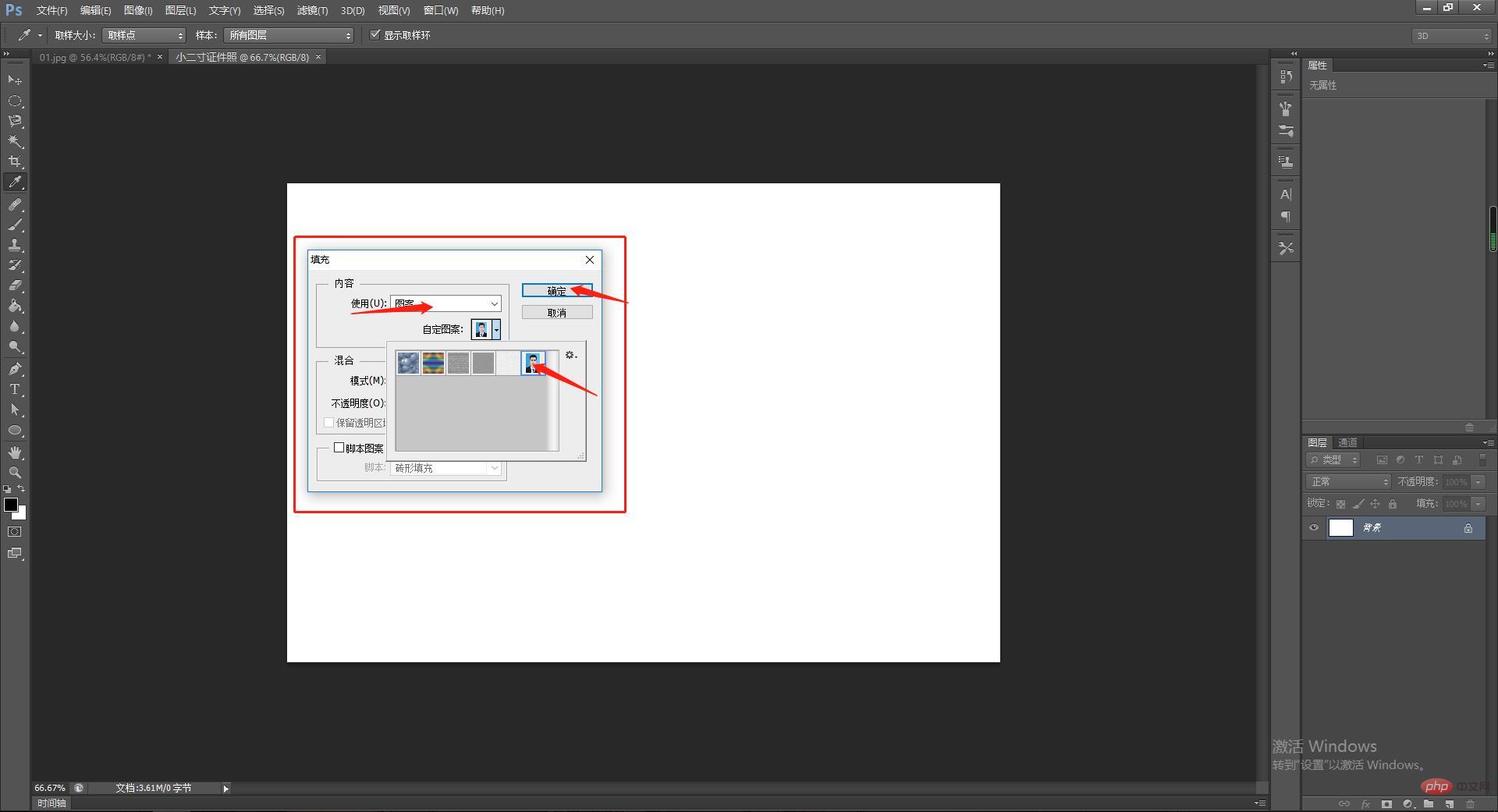
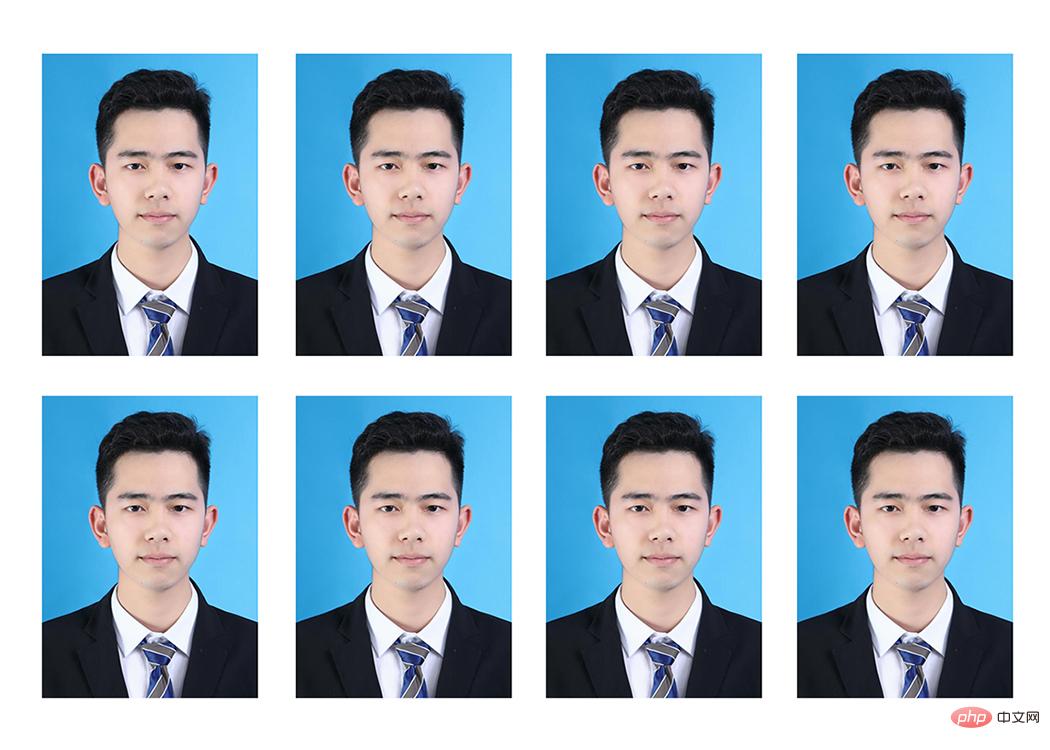
Remarques :
-
Taille de la petite photo de 2 pouces : 2,5 cm :
Tutoriel vidéo PS
Ce qui précède est le contenu détaillé de. pour plus d'informations, suivez d'autres articles connexes sur le site Web de PHP en chinois!
Articles Liés
Voir plus- Que signifie dpi en ps
- Que représente le bps dans la description de la transmission d'informations ?
- Apprenez étape par étape à dessiner le fond d'écran d'un téléphone portable avec PS (partage étape par étape)
- Quelles sont les cinq méthodes d'analyse des données spss ?
- Où est le flou gaussien dans PS ?
- En tant que débutant, laissez-moi vous dire quelles sont les méthodes de découpe couramment utilisées dans PS ?
- Comment les débutants utilisent-ils l'outil PS Healing Brush ? (Le chauffeur vétéran vous fera voler, montez vite dans la voiture !)
- Comment améliorer la résolution PS ? Comment affiner les images dans PS pour améliorer la clarté (étapes de mise en œuvre)
- Partage de compétences PS : utilisez les coordonnées polaires pour créer des effets spéciaux sympas (explications détaillées avec images et textes)

